Как использовать вектор, чтобы рисовать ровные и четкие пропсы: обзор инструмента и примеры
Рассказываем, как работать с вектором, почему его лучше использовать при отрисовке пропсов и на что обращать внимание при рисовании.
Растр слева и вектор справа. Работа художницы студии Canoe Ксении Сеньковской Когда нужно отрисовать пропсы или стикеры, часто используют вектор — с ним края изображения получаются ровными, а работа выглядит аккуратней. Но это не единственное достоинство вектора в геймдев-индустрии — подробнее о них поговорим в статье и рассмотрим на примерах, как работать с инструментом.
Вектор и его место в геймдев-индустрии
В геймдеве используют векторную графику, потому что такие изображения можно бесконечно увеличивать и уменьшать без потери качества. Кроме того, их края будут ровными и четкими. При увеличении векторного изображения глаз и мордочка кота остаются в изначальном качестве Если рисовать скетч с помощью обычной кисти в Фотошопе, получится растровое изображение.
Как понять вектор и начать рисовать?
Растровыми считают и обычные фотографии. В отличие от векторных, при увеличении на растровых картинках видны пиксели. Глаз кота при увеличении словно покрывается кубиками — это и есть пиксели Чтобы сделать векторное изображение в Фотошопе, нужно использовать инструменты Перо и Фигуры, подробнее о них поговорим ниже.
Когда картинка готова, ее или отдельные части можно заливать цветом. Поэтому вектор используют не только для отрисовки казуальных пропсов для игр, но и для создания стикеров. Иногда растровую и векторную графику могут объединять — например, рисовать казуальную иллюстрацию животного и на одном слое использовать Перо, а на другом добавлять текстуры и градиенты. Это помогает сделать изображение реалистичней, как если бы оно было полностью растровым.
В геймдев-индустрии художнику мало знать пару инструментов в Фотошопе — для одних работ может пригодиться вектор, а для других — кисть. Поэтому для работы важно освоить программу и знать не только слои и кисти. «Никогда не останавливайтесь на достигнутом, изучайте новые инструменты и программы — так вы станете супер-крутым специалистом.
Художник должен знать хотя бы примерно принцип работы программ анимации, программ сбора игр и т.д. Ведь именно мы создаем графику для всего этого. Наше незнание усложняет жизнь нашим коллегам. Поэтому для достижения качественной работы все приемы хороши. Пользуйтесь!» Ксения Сеньковская Художница студии Canoe
Преимущества векторных рисунков для художников
Условно можно выделить четыре преимущества векторных изображений в контексте работы — они экономят время, не изменяются в качестве при растяжении, мало весят и выглядят ровными и аккуратными. Экономят время. Если освоить вектор, простую иконку для игры можно сделать за пару минут.
Например, основу баночки с зельем можно отрисовать с помощью эллипса и пера, после чего залить цветом. Конечно, для реалистичности картинку надо будет рендерить, зато основу получится сделать быстро. Источник Не изменяются в качестве. Как бы не увеличивали векторную картинку, ее качество не изменится.
Зачем нужен ВЕКТОР. Объяснение математического смысла.
Кроме того, линии и обводка останутся плавными и четкими, даже если изображение обработать повторно, заскринить, а потом снова обработать. Изображение заскринили, добавили эффекты и немного увеличили — его качество не изменилось. Diego Monardes Мало весят. Векторные изображения легкие, поэтому они не будут утяжелять игру или долго прогружаться.
Например, в игре Cooking Craze персонажи, объекты и иконки — полностью векторные. Выглядит ровными и аккуратными. Неважно, будет ли предмет нарисован пером или с помощью фигуры — его края всегда будут ровными и четкими. Такие картинки выглядят качественными и аккуратными, а для геймдева это важно. Вектор слева vs растр справа
Векторные инструменты и как с ними работать
Как уже сказали выше, для создания векторного изображения нужно использовать Перо и Фигуры. При создании каждой фигуры в Фотошопе появляется новый слой, на котором она будет находиться. Если тапнуть на каждый векторный инструмент в Фотошопе, то рядом с ним появится меню с набором дополнительных инструментов.
У Пера это обычное Перо, «Свободное перо», «Перо кривизны», «Перо+», «Перо-» и «Угол». Перо помогает создавать фигуру произвольной формы из точек, линий и лучей. Например, при работе с пером можно сделать треугольник — для этого ставят три точки: просто отмечают мышью каждую и отпускают. Важно в конце закрыть фигуру — для этого нужно дойти до первой точки и тапнуть на нее.
Если нужно сделать плавный переход без углов, при создании зажимают кнопку мыши и оттягивают. После этого около точки появятся усики — это лучи. Если их двигать, можно изменять направление линии и скруглять ее. Чтобы сдвинуть усик на 45° в любую сторону, нужно зажимать клавишу Shift.
Чтобы двигать усик под любым углом, нужно зажать Alt Инструмент «Свободное перо» помогает рисовать изображения разной формы. Это выглядит так, будто рисунок делают с помощью обычной кисти. Но края по-прежнему будут ровными. Инструмент «Перо кривизны» появился в версии Фотошопа от 2018 года. Он упрощает работу с Пером.
Для отрисовки любого предмета достаточно отметить точки, которые автоматически соединяются линиями. Инструмент интуитивно пытается понять, какая фигура нужна, поэтому подстраивает форму под расположение точек. Так, они могут быть ровными, а могут быть изогнутыми — зависит от того, какую часть нужно отрисовать.
Источник «Перо+» добавляет дополнительные точки на уже готовое векторное изображение — так его можно сильнее искривить. Например, нарисовали профиль персонажа — теперь нужно сделать небольшой выступ, чтобы отметить нос. Для этого на линии лица отмечаются дополнительные точки, положение и усики которых можно изменять.
«Перо-», наоборот, убирает лишние точки. Например, если одна точка искривляет линию, а она должна быть ровной.
«Угол» настраивает положение усиков уже после окончания отрисовки. Например, нужно сделать более явный угол, чтобы отрисовать ухо кота. Нужно нажать на «Угол», выбрать точку и подвигать ее усики.
Векторы представлены и обычными геометрическими фигурами. Среди них есть окружность, прямоугольник, прямоугольник со скругленными краями, шестиугольник, линия и пятно. В зависимости от того, с какой фигурой работают, функции на панели редактирования меняются.
Окружность можно делать произвольной — это необязательно ровный эллипс. Но если нужно сделать ровный круг, тогда на панели редактирования указывают одинаковые высоту и ширину — фигура выравнится.
У прямоугольника можно делать обводку, менять ее ширину и вид. Кроме того, фигуру можно превратить в квадрат — на панели редактирования нужно указать одинаковую ширину и высоту.
Прямоугольник со скругленными краями можно скруглить еще сильнее, чтобы сделать овал.
У шестиугольника можно изменять количество его углов. Например, сделать семь углов вместо шести.
Линия тоже изменяется — ее можно сделать прерывистой или цельной, сделать шире или тоньше.
Пятно можно видоизменять — на панели редактирования вверху есть раздел с фигурами. Например, там получится превратить пятно в стрелки, галочки или письмо.
В вектор можно превратить и текст — для этого нужно выбрать инструмент Текст и написать нужное слово или букву. На панели со слоями текст будет выделяться иконкой с буквой Т. Чтобы превратить его в вектор, нужно нажать правой кнопкой мыши на слой и выбрать «Преобразовать в кривые».
Операции и редактирование векторных фигур
Чтобы редактировать фигуры и изменять их положение или вид, можно использовать панель редактирования, стрелки и операции. Панель редактирования. Панель редактирования появляется после нажатия на Фигуры или Перо. Там можно менять цвет заливки, добавлять или убирать обводку любого цвета. Кроме того, можно изменять вид обводки — это может быть пунктир или единая линия.
Важно перед работой с вектором на панели указывать, что это фигура. Если указать вместо фигуры пиксели, тогда изображение получится растровым.
Стрелки. Чтобы изменять положение точек или фигур после отрисовки, можно использовать стрелки — инструмент расположен на панели слева и отмечен значком курсора.
Белая стрелка двигает точки — например, когда нужно из тупого треугольника сделать равнобедренный. Если нажать на белую стрелку, откроется меню — в нем будет инструмент с черной стрелкой. Когда нужно двигать фигуру по полю и изменять ее положение, нужно зажать ее черной стрелкой и подвигать.
С помощью белой стрелки можно изменить расположение точек и сделать другую фигуру, а с помощью черной — сдвинуть целую фигуру на другое место Операции. При работе с фигурами на панели редактирования есть иконка квадрата — это операции, которые можно проделать с фигурами.
С помощью операций фигуры можно объединить, вычесть друг из друга, извлечь пересекающуюся часть или выделить пересекающуюся часть. Принцип такой: сначала отрисовывается первая фигура, потом на панели нужно выбрать одну из операций. Например, объединение. Если нарисовать другую фигуру поверх первой, то они автоматически объединятся и окажутся на одном слое.
Но при этом они не становятся одной фигурой — их по-прежнему можно изменять отдельно друг от друга. Объединение. При объединении две фигуры соединяются в одну. Например, можно объединить два квадрата и сделать прямоугольник, но они по-прежнему могут изменяться независимо друг от друга.
Вычитание друг из друга. Чтобы вычесть верхнюю фигуру из нижней, достаточно нарисовать основную фигуру и нажать на «Вычесть переднюю фигуру» в операциях. Потом поверх отрисовывают вторую — тогда контур второй фигуры вырезается из первой.
Извлечение пересекающейся части. Нужно по той же схеме отрисовать фигуры друг за другом и нажать на команду извлечения в середине пути — часть, которая была пересечением, исчезнет.
Выделение пересекающейся части. В этом случае делается все то же самое, что и при извлечении, только команда будет другая — «Область пересечения фигур». Тогда на поле останется только часть, которая была пересечением двух форм.
В операциях есть функция «Объединить компоненты фигуры» — если выбрать одну фигуру после любой операции и нажать эту команду, тогда компоненты сольются. Это значит, что изменять объект по частям не получится.
Простой план векторной отрисовки от художницы Ксении Сеньковской
Обязательно ли использовать вектор?
Использовать векторную графику можно тогда, когда это облегчает работу или указано в техническом задании. Например, чтобы отрисовать иконки в игре или мелкие казуальные детали. Тогда эти детали не будут перегружать игру из-за тяжелого веса, как если бы их рисовали растровыми.
В остальном зависит от вас — если вам кажется, что лучше и легче отрисовать некоторые детали растровой картинки вектором, то сделайте это.
Важно помнить особенности работы с вектором — их три:
1. На слое с фигурой нельзя изменить кривые цвета или настроить яркость с контрастностью — для этого придется создавать корректирующий слой и работать на нем. 2. Картинку не получится обработать с помощью фильтров.
3. Вектор может влиять на стилистику из-за четкого деления слоев на основные фигуры. Чтобы научиться использовать любой инструмент или программу, нужно некоторое время потратить на обучение. Поэтому рекомендуем больше практиковаться — тогда у вас получится довести подобные навыки до автоматизма.
Источник: render.ru
Аналоги Vectr
Бесплатное программное обеспечение векторной графики, используемое для создания графики легко и интуитивно.
Vectr — это простой, но мощный кроссплатформенный графический редактор для воплощения ваших замыслов в жизнь. Начните немедленно без огромной кривой обучения. Независимо от того, работаете ли вы над графикой для маркетинга, логотипов, значков, дизайна пользовательского интерфейса веб-сайта, брошюр или векторной графики, интуитивно понятные инструменты Vectr позволяют вам сосредоточиться на том, что действительно важно, — на создании красивых графических дизайнов.
Мощный редактор векторной графики:
1) Точные и надежные инструменты векторной графики, которые работают интуитивно;
2) Нет обучения;
3) Импорт файлов AI, EPS, SVG, PNG, JPEG;
4) Масштабирование конструкций до любого размера без потери четкости.
Инструменты рисования:
1) Простой в использовании инструмент — создайте изогнутые и прямые контуры и измените их;
2) Интуитивно понятный инструмент рисования от руки;
3) Легко добавлять линии, круги, прямоугольники и манипулировать ими;
4) Группировка слоев — группируйте слои и изменяйте их вместе;
5) Угловой радиус — изменить радиус любых углов;
6) Создание иконок, дизайн пользовательского интерфейса сайта, логотипы, брошюры, баннеры.
Социальный и совместный:
1) Уникальный общедоступный URL для каждого дизайна;
2) Отправить кому-либо документ Vectr для совместной работы в режиме реального времени без ожидания;
3) Другие могут наблюдать, как вы создаете и редактируете дизайны в реальном времени, независимо от того, используете ли вы веб-приложение или версию для ПК;
4) Опубликуйте свои проекты в Facebook или Twitter в один клик.
Бесплатный и кроссплатформенный:
1) Базовый графический редактор Vectr бесплатен навсегда;
2) Кроссплатформенность — используйте Vectr в Интернете или загрузите на рабочий стол: Mac, Windows, Chromebook или Linux. Мы автоматически сохраним и синхронизируем вашу работу в режиме реального времени на всех платформах;
3) Открытая дорожная карта Vectr — это живой документ, в котором наше сообщество собирается вместе, чтобы определить, чем станет Vectr.
Вы можете использовать Vectr анонимно, но мы настоятельно рекомендуем подписаться на бесплатную учетную запись, которая позволит вам синхронизировать ваши дизайны между сетью и рабочим столом.
- Преобразование изображений в PDF
- Векторные изображения
Источник: ruprogi.ru
Векторы в C++: для начинающих

Всем привет! До этого дня мы использовали чистые массивы. Чистые — это значит простые массивы, не имеющие у себя в багаже различных функций. В этом уроке мы пройдем нечистые массивы — векторы.
Быстрый переход по статье:
- Вектор векторов (массив векторов)
- Функции векторов
Что такое вектор (vector)
Вектор — это структура данных, которая уже является моделью динамического массива.
Давайте вспомним о том, что для создания динамического массива (вручную) нам нужно пользоваться конструктором new и вдобавок указателями. Но в случае с векторами всего этого делать не нужно.
Вообще, по стандарту пользоваться динамическим массивом через конструктор new — не есть правильно. Так как в компьютере могут происходить различные утечки памяти.
Как создать вектор (vector) в C++
Сначала для создания вектора нам понадобится подключить библиотеку — , в ней хранится шаблон вектора.
Кстати, сейчас и в будущем мы будем использовать именно шаблон вектора. Например, очередь или стек, не созданные с помощью массива или вектора, тоже являются шаблонными.
Далее, чтобы объявить вектор, нужно пользоваться конструкцией ниже:
- Вначале пишем слово vector .
- Далее в угольных скобках указываем тип, которым будем заполнять ячейки.
- И в самом конце указываем имя вектора.
vector < string >ivector ;
В примере выше мы создали вектор строк.
Кстати, заполнить вектор можно еще при инициализации (другие способы мы пройдем позже — в методах вектора). Делается это также просто, как и в массивах. Вот так:
vector < int >ivector = < < элемент [ 0 ] >, < [ 1 ] >, < [ 2 ] >> ;
После имени вектора ставим знак равенства и скобки, в которых через пробел указываем значение элементов.
Такой способ инициализации можно использовать только в C++!
Так, чтобы заполнить вектор строками, нам нужно использовать кавычки — «строка» .
Второй способ обратиться к ячейке
Мы знаем, что в векторе для обращения к ячейке используются индексы. Обычно мы их используем совместно с квадратными скобками [] .
Но в C++ есть еще один способ это сделать благодаря функции — at(). В скобках мы должны указать индекс той ячейки, к которой нужно обратиться.
Вот как она работает на практике:
vector < int >ivector = < 1 , 2 , 3 >;
ivector . at ( 1 ) = 5 ; // изменили значение второго элемента
cout << ivector . at ( 1 ) ; // вывели его на экран
Давайте запустим эту программу:
fuctsiya_at.cpp
Process returned 0 (0x0) execution time : 0.010 s
Press any key to continue.
Как указать количество ячеек для вектора
Указывать размер вектора можно по-разному. Можно это сделать еще при его инициализации, а можно хоть в самом конце программы. Вот, например, способ указать длину вектора на старте:
vector < int >vector_first ( 5 ) ;
Так в круглых скобках () после имени вектора указываем первоначальную длину. А вот второй способ:
vector < int >vector_second ; // создали вектор
vector_second . reserve ( 5 ) ; // указали число ячеек
Первая строчка нам уже знакома. А вот во второй присутствует незнакомое слово — reserve , это функция, с помощью которой мы говорим компилятору, какое количество ячеек нам нужно использовать.
Вы можете задать логичный вопрос:»А в чем разница?». Давайте создадим два вектора и по-разному укажем их количество ячеек.
#include // подключили библиотеку
using namespace std ;
setlocale ( 0 , «» ) ;
vector < int >vector_first ( 3 ) ; // объявили
vector < int >vector_second ; // вектора
vector_second . reserve ( 3 ) ;
cout << «Значения первого вектора (с помощью скобок): » ;
for ( int i = 0 ; i < 3 ; i ++ ) <
cout << vector_first [ i ] << » » ;
cout << «Значения второго вектора (с помощью reserve): » << endl ;
for ( int i = 0 ; i < 3 ; i ++ ) <
cout << vector_second [ i ] << » » ;
system ( «pause» ) ;
reserve.cpp
Значения первого вектора (с помощью скобок): 0 0 0
Значения второго вектора (с помощью reserve): 17 0 0
Process returned 0 (0x0) execution time : 0.010 s
Press any key to continue.
Как видим, в первом случае мы вывели три нуля, а во втором: 17, 0, 0.
Все потому, что при использовании первого способа все ячейки автоматически заполнились нулями.
При объявлении чего-либо (массива, вектора, переменной и т.д) мы выделяем определенное количество ячеек памяти, в которых уже хранится ненужный для ПК мусор. В нашем случае этим мусором являются числа.
Поэтому, когда мы вывели второй вектор, в нем уже находились какие-то рандомные числа — 17, 0, 0. Обычно они намного больше. Можете кстати попробовать создать переменную и вывести ее значение.
Нужно помнить! При использовании второго способа есть некоторый плюс — по времени. Так как для первого способа компилятор тратит время, чтобы заполнить все ячейки нулями.
 Как сравнить два вектора
Как сравнить два вектора
Если в середине программы нам понадобиться сравнить два массива, мы, конечно, используем цикл for и поочередно проверим все элементы.
Вектор снова на шаг впереди! Чтобы нам сравнить два вектора, потребуется применить всего лишь оператор ветвления if.
Источник: codelessons.ru
Лучшая программа векторной графики. Трёхмерная векторная графика

Программа векторной графики представляет собой программный продукт, работающий в соответствующей области компьютерных знаний. Как известно, есть два вида графики — растровая и векторная. Последняя знаменита тем, что не теряет памяти при масштабировании. Это объясняется тем, что она работает не с точками, а с векторами — уравнениями координат. Программы растровой и векторной графики работают с разными типами изображений и результат также получается разный.
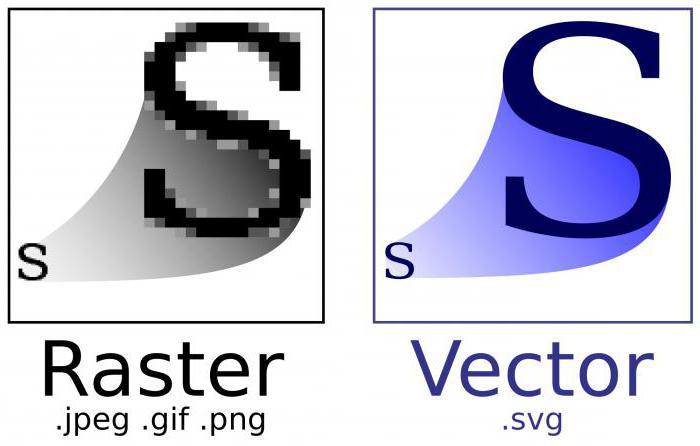
Современная компьютерная графика
Такая технология во многих областях становится предпочтительней растровой. Высочайшее качество любого размера, какой только захочется — это же мечта. Работа с векторной графикой, конечно, требует большей детализации, если нужно изображение большого формата. Но зато результат потрясает.
Впрочем, конечный файл (иллюстрация, а не исходник в программе) все равно получается растровым, так как читать векторные девайсы еще не научились, только через приложения, в которых они, собственно, и создаются.
CorelDraw — один из самых известных представителей векторной графики
Программа векторной графики CorelDraw — очень яркий пример для наглядности. В ней есть достаточное количество инструментов для создания изображений любого размера без потери качества. Ее часто противопоставляют программе Photoshop — знаменитому представителю графики растровой.
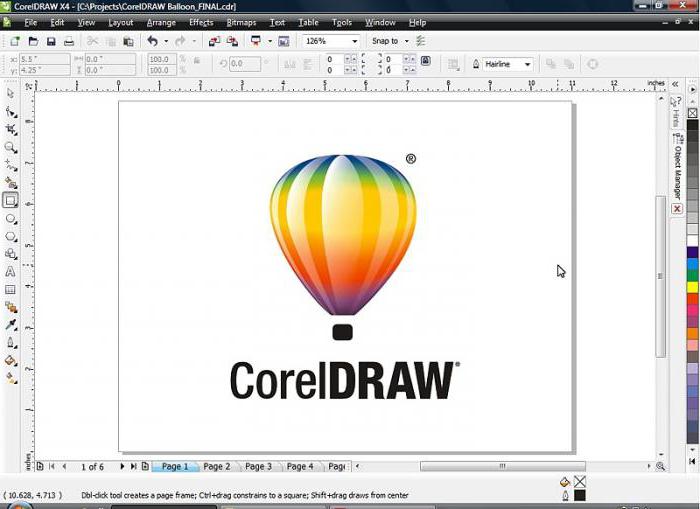
Программа векторной графики CorelDraw используется преимущественно для создания логотипов, эмблем, с ее помощью реализуются идеи товарных знаков, она же — бессменный коллега книжной и журнальной верстки.
Основными достоинствами этой программы считается возможность изменять размер и форму изображения.
Adobe Illustrator
Adobe Illustrator — это программа векторной графики, используемая в основном художниками — профессионалами и любителями. В отличие от CorelDraw, в которой обычно создаются всякие лого, нуждающиеся в масштабировании, в Illustrator рисуют полномасштабные детализированные картины. В нем работают многие специалисты по компьютерной графике, ведь этот продукт от компании Adobe предоставляет многие возможностей для воплощения идей как в сфере дизайна (в том числе и веб), так и видеомонтажа и многого другого.
Трехмерные спецэффекты и спецэффекты в режиме реального времени, большое количество инструментов для рисования — все это делает Adobe Illustrator мощнейшей программой векторной графики. Не зря вот уже столько времени он не теряет своей популярности, а только приобретает ее — в силу актуальности.
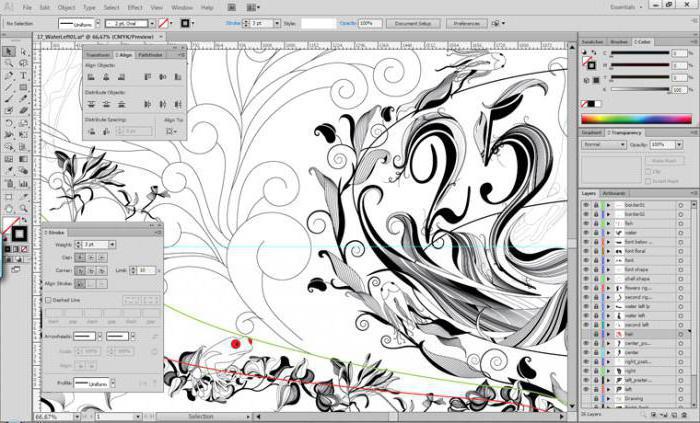
Бесплатные аналоги
Две предыдущие рассматриваемые программы только подтверждают правило, что за качество нужно платить. И Corel, и Illustrator официально стоят немало денег. Конечно, бесплатно на просторах интернета не так уж и сложно найти пиратские версии, репаки и портативные варианты, но не лицензионный оригинал.
А значит, самое время вспомнить о том, что самые распространенные — не значит единственные.
Inkscape
Inkscape — полноценное профессиональное средство для работы с векторной графикой. Доступна не только программа, но и ее исходный код — все это признаки Linux-программ, Windows-версии которых в последнее время завоевывают рынок. Они отличаются высоким качеством и удобством в использовании.
Inkscape полностью оправдывает ожидания мастеров дизайна, предлагая им выбор из различных инструментов для рисования, мощнейший трейсинг, отменную работу с цветами. Кроме всего прочего, программа поддерживает самые распространенные форматы изображений.
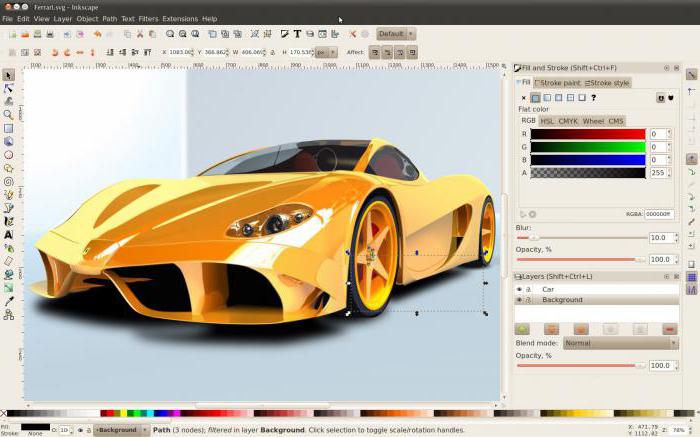
Когда говорят о бесплатных аналогах продуктов работы с вектором, Inkscape вспоминают в первую очередь. И не зря. Его смело можно ставить в один ряд Illustrator, а по стоимости и нагрузке на систему он даже его обойдет на пару пунктов.
Creature House Expression
Это программное средство также не для дилетантов. Им с удовольствием пользуются профессионалы для своей работы.
Creature House Expression делится в своей истории на два периода.
Впервые он заявил о себе как инновационный программный продукт. Дело в том, что один из недостатков векторной графики — это сложность получения «живого» изображения. Растр (в котором, к примеру, редактируются фотографии) справляется с этим гораздо лучше. Именно Creature House Expression попытался (и весьма успешно, надо сказать) исправить это.
Набор кистей в этом продукте оказался настолько потрясающим, что в итоге вышло, что вектором можно было рисовать так, как будто это совсем не векторная графика. Изображения получались очень реалистичными.
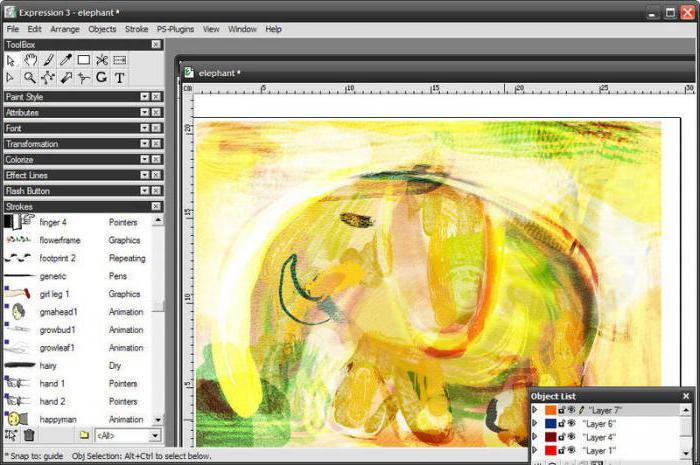
В 2003 Microsoft купил компанию, выпускающую Expression, стандартизировал его, дал свое имя. Но и оригинальную и, что немаловажно, бесплатную версию этого программного средства все еще можно скачать с официального сайта его нынешнего производителя-владельца.
Microsoft Expression Design
Microsoft Expression Design — это и есть новое название рассматриваемого в предыдущем пункте программного продукта. И да, эта версия также целиком и полностью бесплатна. Правда, только для студентов, и для того чтобы ее получить, необходимо отправить специальный запрос с подтверждением этого статуса. Ответ на него приходит довольно быстро.
Microsoft Expression Design отошел от своих истоков и, как уже говорилось, теперь больше подходит под «стандарты» векторного графического редактора. Но в нем все еще много функций, а весь инструментарий полностью удовлетворяет среднестатистического иллюстратора или веб-дизайнера.
Aviary Raven
Отсутствие необходимости не только в оплате, но и в установке отличает эту программу. Да, все верно, Aviary Raven работает в онлайн-режиме. И это бы понизило ее статус в глазах многих, если бы не одно но — она далеко не примитивна.
Предварительная регистрация позволяет сохранять свои шедевры на своем аккаунте и затем экспортировать их. А для создания этих шедевров Aviary Raven предоставляет множество функций, инструментов и опций. Да, это не полноценный векторный редактор, но очень к нему близок. По крайней мере, если по каким-то причинам устанавливать программу нет времени/возможностей, Aviary Raven быстро придет на помощь. А аккаунт позволит получить доступ к своим работам с любого ПК, как бы далеко от своего рабочего места не был пользователь!
Трехмерная векторная графика

Двумерная графика — графика, грубо говоря, «плоская», она работает (как видно из названия) только с двумя измерениями. За ней следует трехмерная графика, при помощи которой создаются объемные объекты.
Если про двухмерную графику говорят, что ее рисуют, то объекты трехмерной — моделируются. Такое изображение на плоскости включает в себя построение геометрической модели проекции на нее.
3D-графика работает как с растровыми, так и с векторными иллюстрациями.
Corel MotionStudio 3D
Corel MotionStudio 3D — простейшая программа трехмерной графики. Она, тем не менее, наглядно демонстрируют возможности этого вида. Прежде всего, как уже было указано в предыдущем пункте, в нее можно импортировать файлы как растровых изображений, так и векторных, а также создавать в ней что-то свое, с нуля. У Corel MotionStudio 3D в наличии множество различных эффектов и пресетов, однако многие считают ее несерьезной. В то же время, если требуется сделать анимированную картинку быстро, не разбираясь в лишних тонкостях и нюансах, она — то, что необходимо.
Источник: fb.ru